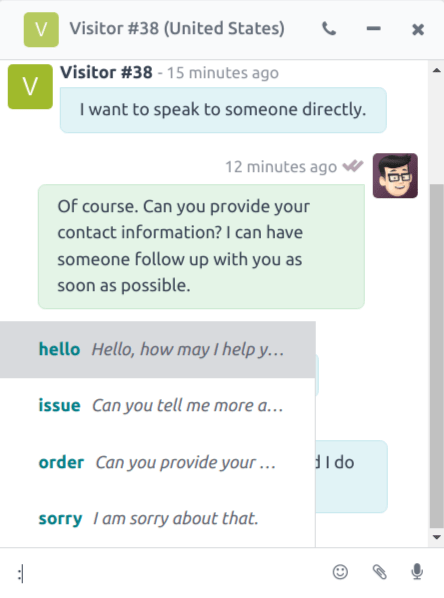دستورات و پاسخهای از پیشساخته¶
در برنامه چت زنده اودو، دستورات به کاربر امکان میدهد تا اقدامات خاصی را هم در داخل پنجره چت و هم از طریق سایر برنامههای اودو انجام دهد. برنامه چت زنده همچنین شامل پاسخهای از پیشساخته است. اینها جایگزینهای سفارشی و از پیش پیکربندیشدهای هستند که به کاربران اجازه میدهند به جای پاسخهای طولانی و دقیق، از میانبرهایی برای پرسشها و نظرات رایج استفاده کنند.
هم دستورات و هم پاسخهای از پیشساخته زمان را صرفهجویی میکنند و به کاربران اجازه میدهند تا سطحی از ثبات را در طول مکالمات خود حفظ کنند.
اجرای یک دستور¶
دستورات چت زنده کلمات کلیدی هستند که اقدامات از پیش پیکربندیشدهای را فعال میکنند. وقتی یک اپراتور چت زنده در یک مکالمه با مشتری یا بازدیدکننده وبسایت شرکت میکند، میتواند با تایپ / و سپس دستور مورد نظر، آن دستور را اجرا کند.
دستورات و اقدامات حاصل از آنها فقط در پنجره مکالمه برای اپراتور چت زنده قابل مشاهده هستند. مشتری هیچیک از دستورات مورد استفاده اپراتور را از دیدگاه خود در چت نمیبیند.
مثال
در طول یک مکالمه با مشتری، یک اپراتور چت زنده دستور ایجاد یک تیکت را اجرا میکند. پس از وارد کردن دستور /ticket، سیستم بهطور خودکار یک تیکت با اطلاعات مکالمه ایجاد میکند. همچنین یک پیوند به تیکت جدید اضافه میشود تا اپراتور بتواند در صورت لزوم مستقیماً به آنجا رفته و اطلاعات اضافی را اضافه کند.
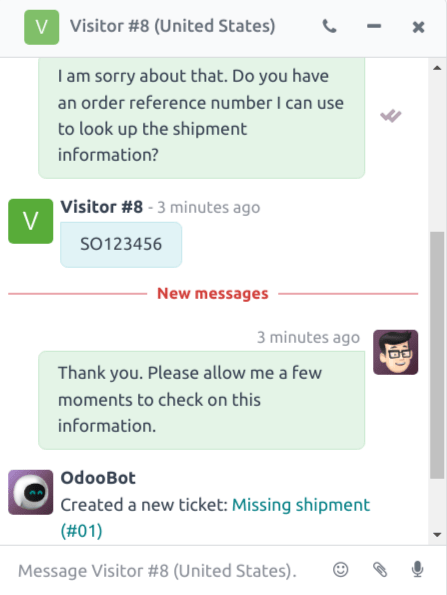
اطلاعات بیشتر در مورد هر دستور موجود در زیر آورده شده است.
کمک¶
اگر اپراتور در پنجره چت دستور /help را تایپ کند، یک پیام اطلاعاتی که شامل انواع ورودیهای احتمالی است که اپراتور میتواند وارد کند، نمایش داده میشود.
تایپ
@usernameبرای اشاره به یک کاربر در مکالمه. یک اعلان به صندوق ورودی یا ایمیل آن کاربر ارسال میشود، بسته به تنظیمات اعلان آنها.تایپ
/commandبرای اجرای یک دستور.تایپ
:shortcutبرای وارد کردن پاسخ از پیشساخته.
همچنین ملاحظه نمائید
تیکت و جستجوی تیکتها¶
دستورات /ticket و /search_tickets به اپراتورها اجازه میدهند که تیکتهای پشتیبانی را مستقیماً از یک مکالمه ایجاد کرده و با استفاده از کلیدواژه یا شماره تیکت در تیکتهای موجود جستجو کنند.
مهم
دستورات /ticket و /search_tickets فقط زمانی قابل استفاده هستند که برنامه Helpdesk نصب شده باشد و چت زنده در یک تیم پشتیبانی فعال شده باشد. برای فعال کردن چت زنده، به بروید و یک تیم را انتخاب کنید. به بخش کانالها بروید و کادر مربوط به چت زنده را علامت بزنید.
ایجاد یک تیکت از چت زنده¶
اگر یک اپراتور دستور /ticket را در پنجره چت تایپ کند، مکالمه برای ایجاد یک تیکت پشتیبانی استفاده میشود.
پس از وارد کردن دستور /ticket، یک عنوان برای تیکت در پنجره چت تایپ کنید و سپس Enter را فشار دهید.
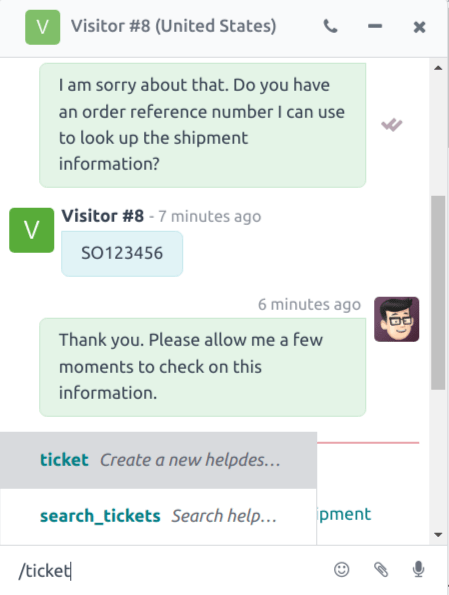
تیکت جدید ایجاد شده به تیم میز کمک که چت زنده را فعال کرده است اضافه میشود. اگر بیش از یک تیم چت زنده فعال داشته باشد، تیکت به صورت خودکار بر اساس اولویت تیم اختصاص داده میشود.
رونوشت مکالمه به تیکت جدید در زیر تب توضیحات اضافه خواهد شد.
برای دسترسی به تیکت جدید، روی لینک در پنجره چت کلیک کنید یا به بروید و روی دکمه تیکتها در کارت کانبان برای تیم مناسب کلیک کنید.
جستجوی تیکت از چت زنده¶
اگر اپراتوری دستور /search_tickets را در پنجره چت تایپ کند، میتواند از طریق تیکتهای میز کمک جستجو کند، چه بر اساس شماره تیکت و چه بر اساس کلمه کلیدی.
پس از وارد کردن دستور /search_tickets، یک کلمه کلیدی یا شماره تیکت تایپ کنید و سپس Enter را فشار دهید. اگر یک یا چند تیکت مرتبط پیدا شود، لیستی از لینکها در پنجره مکالمه تولید میشود.
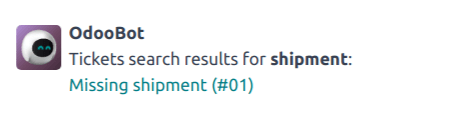
توجه
نتایج دستور جستجو فقط توسط اپراتور مشاهده میشود، نه مشتری.
تاریخچه¶
اگر اپراتوری دستور /history را در پنجره چت تایپ کند، لیستی از آخرین صفحات مشاهده شده توسط بازدیدکننده در وبسایت (حداکثر ۱۵ صفحه) تولید میشود.
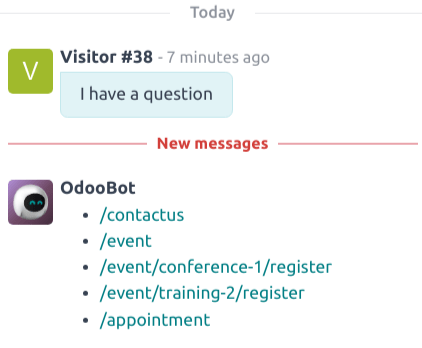
سرنخ¶
با تایپ دستور /lead در پنجره چت، یک اپراتور میتواند یک سرنخ در برنامه CRM ایجاد کند.
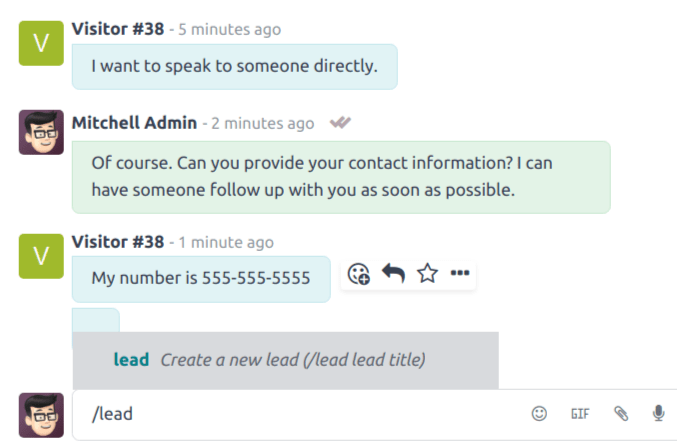
مهم
دستور /lead فقط در صورتی قابل استفاده است که برنامه CRM نصب شده باشد.
پس از تایپ /lead، یک عنوان برای این سرنخ جدید ایجاد کنید و سپس Enter را فشار دهید. لینکی با عنوان سرنخ ظاهر میشود. روی لینک کلیک کنید یا به برنامه بروید تا پایپلاین را مشاهده کنید.
توجه
لینک به سرنخ جدید فقط توسط اپراتور دیده و دسترسی خواهد داشت، نه مشتری.
رونوشت آن مکالمه خاص چت زنده (جایی که سرنخ ایجاد شد) به تب یادداشتهای داخلی در فرم سرنخ اضافه میشود.
در تب اطلاعات اضافی فرم سرنخ، منبع به عنوان چت زنده فهرست میشود.
ترک¶
اگر اپراتوری دستور /leave را در پنجره چت تایپ کند، به طور خودکار از مکالمه خارج میشود. این دستور باعث حذف مشتری از مکالمه نمیشود و مکالمه را به طور خودکار پایان نمیدهد.
همچنین ملاحظه نمائید
پاسخهای آماده¶
پاسخهای آماده ورودیهای قابل تنظیمی هستند که در آنها میانبر جایگزین یک پاسخ طولانیتر میشود. اپراتور میانبر را وارد میکند و به طور خودکار با پاسخ جایگزین طولانیتر در مکالمه جایگزین میشود.
ایجاد پاسخهای آماده¶
برای ایجاد یک پاسخ آماده جدید، به مسیر بروید.
یک دستور میانبر را در فیلد میانبر وارد کنید. سپس روی فیلد جایگزینی کلیک کرده و پیام مورد نظر را که باید جایگزین میانبر شود، تایپ کنید.
نکته
سعی کنید میانبر را با موضوع جایگزینی مرتبط کنید. هرچه برای اپراتورها به خاطر سپردن آن آسانتر باشد، استفاده از پاسخهای آماده در مکالمات راحتتر خواهد بود.
استفاده از پاسخهای آماده در یک مکالمه چت زنده¶
برای استفاده از یک پاسخ آماده در طول مکالمه چت زنده، یک علامت دو نقطه (:) را در پنجره چت تایپ کنید و سپس میانبر را وارد کنید.
مثال
اپراتور در حال چت با یک بازدیدکننده است. به محض اینکه : را تایپ کند، لیستی از پاسخهای آماده در دسترس نمایش داده میشود. اپراتور میتواند یکی از لیست را به صورت دستی انتخاب کند یا به تایپ ادامه دهد. اگر بخواهد از پاسخ آماده متاسفم که این را میشنوم. استفاده کند، باید :sorry را تایپ کند.
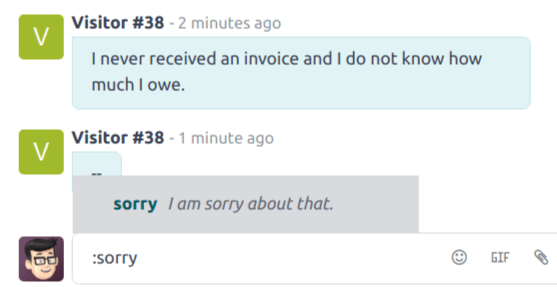
نکته
تایپ : به تنهایی در پنجره چت، لیستی از پاسخهای آماده در دسترس را تولید میکند. پاسخها میتوانند به صورت دستی از لیست انتخاب شوند، علاوه بر استفاده از میانبرها.